Вступ
Ми з вами щойно заінсталювали інтерпретатор Пітона, тепер що? А тепер пробуємо програмувати!
І це насправді досить легко почати. Пітон дозволяє дуже легко запускати однорядковий код. Давайте спробуємо.
Відкриваємо Інтегроване Розробницьке Середовище Пітона (IDLE)
На Віндовсі:
Йдемо в стартове меню, шукаємо Python, і запускаємо програму позначену IDLE (Integrated Development Environment).
На Лінуксі і Макінтоші:
Відкриваємо програму командної стрічки. В залежності від вашої графічної оболонки для Лінукса, а також версії Макінтоша, дана програма може мати різні імена:
- Terminal
- Konsole
- Command
- уточніть яка саме програма доступна для вашої операційної системи просто ввівши в Гуглі наприклад: “command line app Ubuntu”, або українською “командна стрічка Ubuntu“
Тоді у вікні програми командної стрічки просто набираєте Пітон:
|
1 |
$ python |
Це результат запуску пітон інтерпретатора на моєму Маку:
|
1 2 3 4 5 |
$ python Python 2.6.1 (r261:67515, Jun 24 2010, 21:47:49) [GCC 4.2.1 (Apple Inc. build 5646)] on darwin Type "help", "copyright", "credits" or "license" for more information. >>> |
Тепер ви всередині вашого розробницького середовища Пітон. Тут ми з вами будемо проводити більшість свого часу.
Введіть наступний текст і натистіть Ввід (Enter) (не вводьте >>> так як ці символи уже присутні у командній стрічці, даними символами інтерпретатор запрошує вас ввести ваш код)
|
1 |
>>> print "Hello, World!" |
Що відбулося? Ми щойно створили програму, яка друкує слова “Hello, World!”. Розробницьке середовище (IDLE), яке ми зараз з вами використовуємо, компілює все те, що ми у ньому набираємо. Воно є корисним для швидкого тестування різних речей, наприклад визначити кілька змінних, і тоді подивитися чи конкретні рядочки коду працюють як заплановано. Як це робиться ми зараз побачимо у наступній секції.
Математика на Пітоні
А зараз з вами спробуємо повправлятися у простих математичних виразах всередині Пітон інтерпретатора.
Якщо у вас ще не запущений інтерпретатор, тоді запускаємо (див. попередній урок по інсталяції і запуску інтерпретатора, IDLE), і пробуємо наступні операції.
Спочатку йде рядочок, який починається символом решітки, це коментар до наступних після нього операцій. Він пояснює, що наступний код насправді робить.
Потім йде рядочок коду одразу після >>> цим інтерпретатор запрошує програміста ввести його код. Після натискання ентеру (Enter), з’являється рядочок результату операції. Уже без ‘>>>’.
|
1 2 3 4 5 6 7 8 9 10 11 12 13 14 15 16 17 18 19 20 21 22 23 24 25 26 27 28 29 30 31 32 33 34 35 36 37 38 39 40 41 42 43 44 45 46 |
# пробуємо додавати >>> 1 + 1 2 >>> 20 + 40 60 >>> 12832 + 426872 439704 # пробуємо віднімати >>> 7 - 2 5 # множення >>> 3 * 2 6 # тепер підносимо до квадрату >>> 3 ** 2 9 # print функція, вона пише передані їй аргументи на екран # ви також можете друкувати змінні і результати математичних операцій в реченні # через кому ви можете передавати кілька аргументів print функції >>> print "year consists of ", 12*30 + 5, " days" year consists of 365 days # ділення >>> 18 / 6 3 # зверніть увагу, залишок від ділення ігнорується, адже ми зараз працюємо з # цілими числами >>> 20 / 6 3 # а тут уже передаємо десяткові дроби (float number), тому і результат # відповідний, тобто тип даних результату в пітон операції залежить від типу # введених даних >>> 21.0 / 8.0 2.625 # залишок від ділення >>> 20 % 6 2 |
Це все є базовими операціями в Пітоні. Нижче наведена таблиця, яка підсумовує усі вищенаведені операції. Для закріплення 😉
| назва | команда | приклад | результат |
|---|---|---|---|
| + | додавання | 2 + 1 | 3 |
| – | віднімання | 7 – 3 | 4 |
| * | множення | 2 * 3 | 6 |
| / | ділення | 4 / 2 | 2 |
| % | залишок від ділення | 5 % 2 | 1 |
| ** | піднесення до степеня | 2 ** 3 | 8 |
Порядок Операцій
Пам’ятаєте таку річ к порядок (пріоритет) виконання математичних операцій у математичному виразі? В Пітоні він існує також! І ось цей порядок, від більш пріоритетних операцій вгорі, до менш пріоритетних внизу:
- дужки ()
- піднесення до степеня **
- множення *, ділення /, остача від ділення %
- додавання+, віднімання –
Тут я навів кілька прикладів, що вказують на важливість порядку виконання операцій і те на скільки важливо пам’ятати про нього коли пишете власні математичні вирази на Пітон:
|
1 2 3 4 5 6 7 8 9 10 11 12 13 14 15 16 17 18 19 |
# комп'ютер спочатку порахуэ 4 * 3 і вже потім додасть 2 # це тому що операція множення має вищий пріоритет ніж додавання >>> 2 + 4 * 3 14 # у цьому випадку ми поставили дужки навколо операції додавання, тому те що в # дужкаж виконається першим, а вже потім операція множення. Пам'ятаємо: дужки # мають вищий пріоритет, ніж множення. >>> (2 + 4) * 3 18 # ну і звичайно рівноцінні по пріоритету операції виконуються зліва на право. >>> 3 - 30 - 2 -29 # дужки можуть змінювати порядок операцій, а також якщо маємо вкладені дужки - # ті що всередині - виконуються першими, ніж ті що ззовні. >>> 3 - (30 - 2) -25 |
Коментарі
Остання річ, яку ви маєте знати, щоб рухатися далі до кілька-рядкових програм є Коментар. У вашому Пітон інтерпретаторі введіть наступний рядок і подивіться на результат його виконання:
|
1 2 3 |
>>> # Hi, I am a Comment. ... >>> |
Так, нічого не з’явилося в рядочку результата. Лише порожня стрічка.
Ми щойно ввели рядочок-коментар. Коментар – це частина коду, яка не запускається інтерпретатором. Можна сказати – ігнорується. В Пітоні ви робите рядочок коментарем за допомогою символа решітки (#), який ставите попереду рядочка. Решітка коментує усе що йде після неї в рядочку, і нічого, що стоїть перед нею.
То ж ви можете ввести наступне:
|
1 2 3 4 5 6 7 8 9 10 11 12 13 14 15 16 |
# у цьому прикладі ми додаємо коментар вкінці рядочка з працюючим кодом >>> print "I love Ukraine" # this is my comment I love Ukraine # у цьому випадку нічого не відбудеться оскільки символ решітки стоїть із самого # початку рядочка, тобто рядочок є повністю закоментований >>> # print "I live in Lviv" ... >>> # а у цьому випадку ми забрали символ решітки перед нашим коментарем, і звичайно # отримали повідомлення про помилку >>> print "I love Ukraine" this is my comment File "<stdin>", line 1 print "I love Ukraine" this is my comment ^ SyntaxError: invalid syntax |
Коментарі є важливимо для того, щоб ділитися необхідною інформацією про ваш код з інших програмістом, який читатиме його пізніше. Наприклад, для пояснення частини коду, розказуючи що він робить, і чому саме таким чином, або що не так із цим куском коду.
Ви також можете використовувати символ решітки, щоб закоментовувати рядок коду, який має ігноруватися інтерпретатором. Наприклад, зараз він вам не потрібний цей рядочок коду, але ви хочете залишити його на потім, тоді тимчасово закоментувати його – буде найкращим варіантом.
Підсумок
От і все! 2-ий урок завершено. Він був швидким і я надіюсь простим для вас.
У наступному уроці ми будемо писати програми з багатьма рядочками коду, зберігати їх і запускати. Можливість запускати програму зі збереженого файлу збереже наші сили від щоразового введення коду в інтерпретаторі!
Знайшли помилку? Є питання щодо прикладів? Щось не виходить? Постіть коментарі – будемо розбиратись!

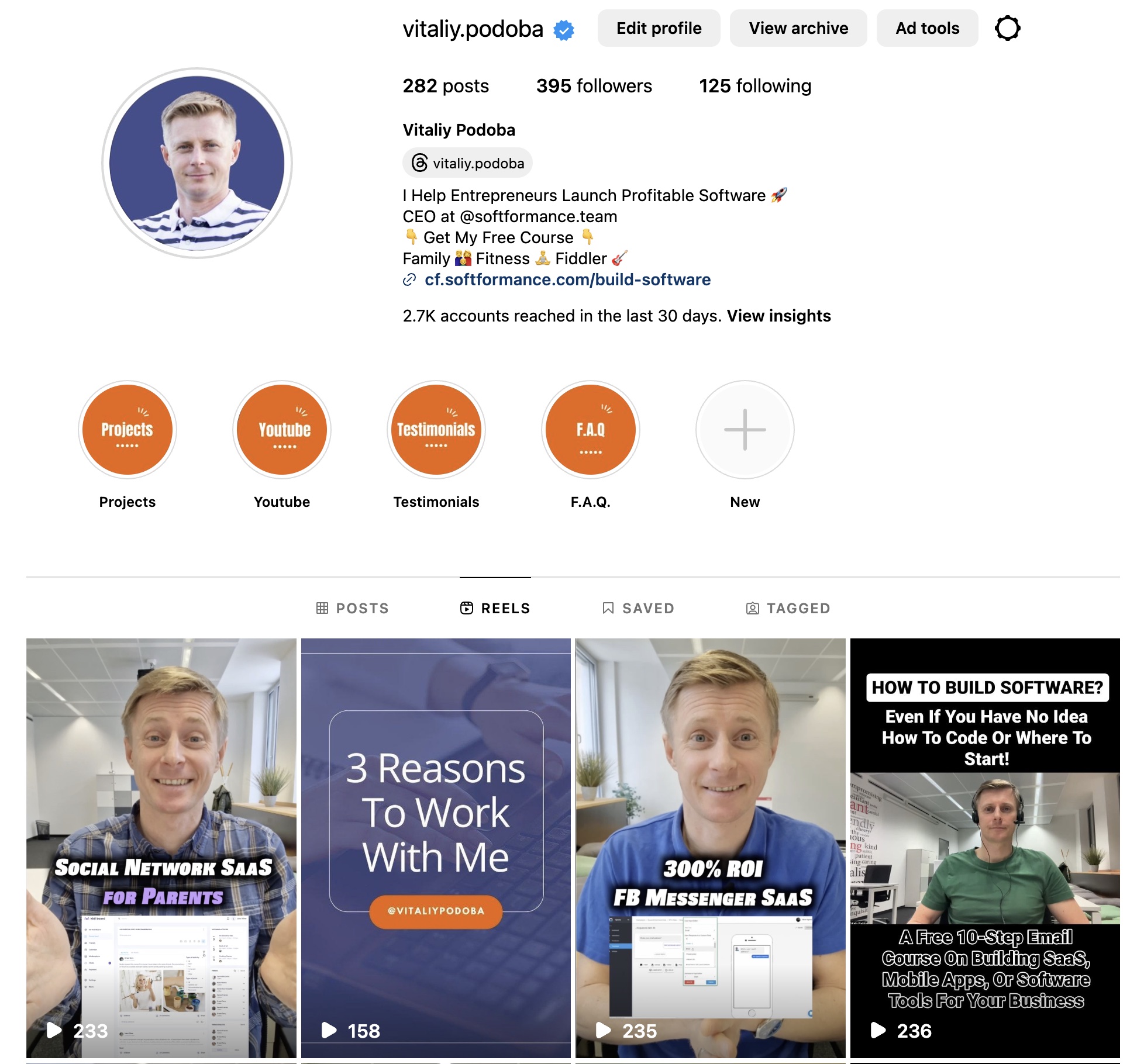
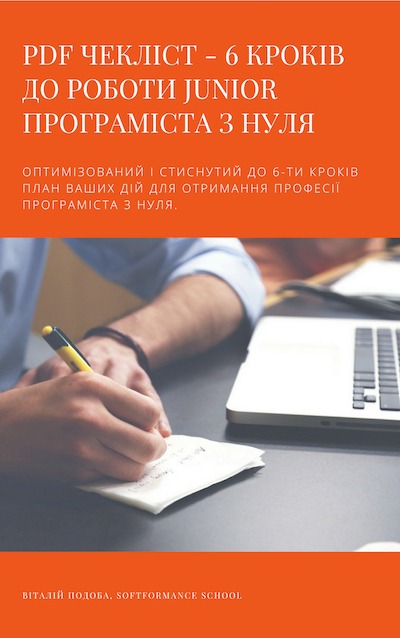

Питання: IDE та IDLE це одне і те ж, чи це різні речі?
Доброго дня.
У тексті залишились опечатки:
Урок 2 – розділ Порядок Операцій – перший рядок:
“Пам’ятаєте таку річ к порядок (пріоритет)…” – вірно:
“Пам’ятаєте таку річ як порядок (пріоритет)…” – перед “к” пропущена буква “я”.
Урок 2 – розділ Порядок Операцій – перший рядок коду:
“1 # комп”ютер спочатку порахуэ…” – вірно:
“1 # комп”ютер спочатку порахує…” – в слові “порахує” російська буква “э”.
Урок 2 – розділ Коментарі – передостанній абзац – перший рядок:
“… про ваш код з інших програмістом…” – вірно:
“… про ваш код з іншим програмістом…” – замість букви “х” має бути “м”.
А кнопочки переходу на наступний (попередній) урок дивлюсь так і не додали))
чому
print (“Hello Word”)
пропускає, а
print “Hello Word”
видає SyntaxError: Missing parentheses in call to ‘print’
мабуть python 3
>>> print ” I love Ukraine” this is my comment
SyntaxError: invalid syntax -Слово this НЕ пропускає , Що робити?
Ви забули поставити решітку # перед this
перечитайте ще раз цей урок
Інформація дуже цікава і доступна. Спасибі!
де можна взяти назви модулів, призначення функцій українською або російською- для початку ,надалі вчитемем англ.вивчаємо пітон з декількох сайтів і книжок-дуже хороша Чаплигина відеоуроки шевчука(укр) ваші і ще два українські сайти. на мою думку зробити переклад з російської на українську Чаплигіна -це булоб дуже ідуже добре.Був знайшов сайт для починаючих пітоністів-Івано-Франківськ-вища англійська-викреслив їх з компютера
можна навіть звідси почати по бібліотеках https://ru.wikipedia.org/wiki/%D0%A1%D1%82%D0%B0%D0%BD%D0%B4%D0%B0%D1%80%D1%82%D0%BD%D0%B0%D1%8F_%D0%B1%D0%B8%D0%B1%D0%BB%D0%B8%D0%BE%D1%82%D0%B5%D0%BA%D0%B0_Python
Блін, класний блог
дякую, стараємось 🙂
Щодо орфографічних помилок – то в випадку Віталіка вони не є суттєвими і настільки трагічними, щоб так жорстого їх критикувати. Це всього-навсього описки, які за допомогою уважних читачів можна виправити. Уроки написані в хорошому стилі, цікаві і зрозумілі.
А тепер питання – чи можливо зробити на кожній сторінці стрілочку з переходами по уроках даного блоку? Щось типу “”. Така собі навігація 😉
Дякую!
“Щось типу ‘попередній урок’, ‘наступний урок'”
навігація така була. але давніше блог переїхав на нову тему і навігація загубились. додав в список завдань. надіюсь найближчим часом руки дійдуть до цього. дякую!
дякую за правки. я усі враховую і виправляю. вважаю, що орфографічні помилки не заважають навчанню, хто дуже хоче навчитись. я ними не надто переймаюсь. головне пошвидше видати матеріал і щоб логіка коду була правильна. а опечатки, як вже правильно зауважено, користувачі знайдуть і підкажуть 😉 за що дуже вдячний!
1) “Коментарі є важливимо” – важливимИ
2) “з інших програмістом” – “з іншими/іншим програмістами/програмістом
таке враження що пишеться аби писалось… та ніхто написане не перевіряє… помилки майже у кожній статті!
Я не придираюсь, просто хочеться грамотні курси проходити і попавши на даний ресурс про покупку книги задумався, але зайшовши досюди – може не варто?!
Дякую поправив.
Статті перевіряв, але всі помилки не вичистити за один раз.
Із книгою є редактори, які перевіряють, тому там помилок значно менше.
Ну і в кінці-кінців помилки орфографічні і ніякого впливу на сприйняття та розуміння матеріалу не мають.
Якщо подібного роду помилки заважають навчатись і освоювати матеріал, тоді думаю не варто.
“річ к порядок” – пропущена “я”
дякую, поправив
Якщо ви написали про остачу від ділення, то додайте рядочок про цілочисельне ділення //.
гляну
Віталій, може питання не по ділу, але яка принципова різниця у синтаксисі між символами ” та ‘ ? Якщо вона існує, то в яких випадках використовується ‘ ?
Дякую!
різниці немає. є певні правила в гайдлайнах коли краще і який варіант використовувати. але якщо зовсім просто, використовуйте просто усюди однакові лапки. цього достатньо
Будь ласка поясніть. Чи має значення пробіл. Наприклад:
>>> 2 + 4 * 3
>>>2+4*3
Дякую.
немає. можеш просто спробувати в інтерпретаторі
Орфографія:
” запускати ОДНОРЯДКОВИЙ код”,
“командної стрічки. В ЗАЛЕЖНОСТІ від вашої графічної “,
“підсумовує усі ВИЩЕНАВЕДЕНІ операції”
поправив